Πώς να προβάλετε εύκολα απευθείας μηνύματα στο Instagram στον υπολογιστή;
Η διαχείριση του smartphone σας κατά τις ώρες γραφείου μπορεί να γίνει εξαιρετικά δύσκολη στην εκτέλεση. Σε τέτοιες περιπτώσεις, ενδέχεται να χάσετε ορισμένα σημαντικά μηνύματα που πρέπει να απαντηθούν άμεσα. Μπορεί να επηρεάσει είτε την προσωπική είτε την επαγγελματική σας εικόνα. Για να αποφευχθούν τέτοιες καταστάσεις, οι τεχνολογικές εξελίξεις έχουν παρουσιάσει μια σειρά διαφορετικών θεραπειών που ακολουθούν αποτελεσματικές διαδικασίες για την επίλυση ορισμένων ζητημάτων. Υπό αυτές τις συνθήκες, μπορείτε να χειρίζεστε αποτελεσματικά τις αναρτήσεις και τα μηνύματά σας σε διαφορετικές πλατφόρμες κοινωνικών μέσων όπως το Instagram, μέσω πολλών πλατφορμών άμεσων και τρίτων. Αυτό το άρθρο παρουσιάζει μια σειρά διαφορετικών μεθόδων και μηχανισμών που μπορούν να υιοθετηθούν για να εξηγηθεί πώς να προβάλλετε άμεσα μηνύματα στο Instagram σε υπολογιστή. Πρέπει να εξετάσετε διάφορες μεθόδους που είναι άμεσες και έμμεσες στη φύση για τη διαχείριση των μηνυμάτων σας στο Instagram. Αυτό θα σας επιτρέψει να καλύψετε όλα τα προβλήματα που σχετίζονται με τη διακόσμηση του γραφείου και στη συνέχεια να κρατάτε τον εαυτό σας μακριά από την ταπείνωση.
- Μέρος 1: Πώς να χρησιμοποιήσετε και να στείλετε άμεσα μηνύματα Instagram στον υπολογιστή;
- Μέρος 2: Αντικατοπτρισμός άμεσων μηνυμάτων χρησιμοποιώντας το MirrorGo
- Μέρος 3: Πώς να προβάλετε άμεσα μηνύματα στο Instagram σε υπολογιστή χωρίς εφαρμογή
- Μέρος 4: Συμβουλές για πρόσβαση στα μηνύματα Instagram από υπολογιστή
Μέρος 1: Πώς να χρησιμοποιήσετε και να στείλετε άμεσα μηνύματα Instagram στον υπολογιστή;
Χρήση της εφαρμογής Instagram Windows 10
Εάν θεωρείτε την πιο άμεση και απλή μέθοδο που μπορείτε να υιοθετήσετε για τη διαχείριση των μηνυμάτων Instagram στον φορητό υπολογιστή σας, η εφαρμογή προσφέρει μια έκδοση επιτραπέζιου υπολογιστή στα Windows 10 που μπορείτε εύκολα να επισκεφτείτε για την αποτελεσματική διαχείριση των μηνυμάτων Instagram σε άλλο υπολογιστή. Υπάρχουν μια σειρά από απλά και συναρπαστικά βήματα που πρέπει να ακολουθήσετε για τη διαχείριση των κεφαλών συνομιλίας του λογαριασμού σας Instagram στον υπολογιστή σας. Τα βήματα δηλώνονται ως εξής.
Βήμα 1: Πρέπει να πατήσετε στο ειδικό πρόγραμμα περιήγησής σας και να ανοίξετε www.instagram.com για να οδηγήσετε στην εφαρμογή Ιστού Instagram.
Βήμα 2: Εισαγάγετε τα διαπιστευτήριά σας στο Instagram ή το Facebook για να συνδεθείτε στον λογαριασμό.
Βήμα 3: Αφού συνδεθείτε, πρέπει να αποκτήσετε πρόσβαση στο εικονίδιο DM που υπάρχει στην οθόνη. Το εικονίδιο είναι αρκετά παρόμοιο με το εικονίδιο που υπάρχει στην εφαρμογή για κινητά. Τώρα μπορείτε να επιλέξετε οποιοδήποτε άτομο ή ομάδα από τη λίστα που εμφανίζεται μπροστά από την οθόνη για να επικοινωνήσετε μαζί τους. Αυτή είναι μια αποτελεσματική και απλούστερη μέθοδος προβολής άμεσων μηνυμάτων στο Instagram μέσω υπολογιστή.
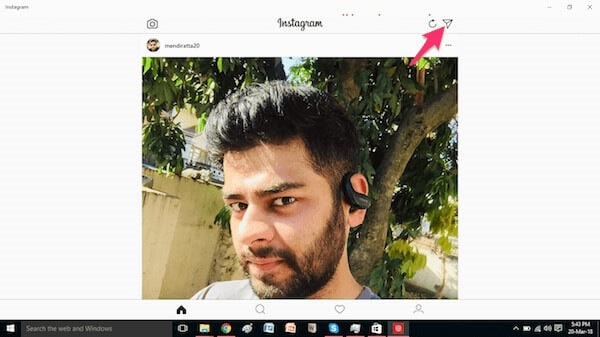
Χρήση BlueStacks
Οι εξομοιωτές Android είναι μια εντελώς διαφορετική επιλογή όταν εξετάζεται για τη διαχείριση διαφορετικών εφαρμογών για κινητές συσκευές μέσω υπολογιστή. Μπορείτε να θεωρήσετε τους εξομοιωτές ως μια αποτελεσματική λύση, έχοντας κατά νου την ταχύτητα και την ευελιξία τους στην εκτέλεση εργασιών. Το BlueStacks είναι μια από τις πιο κοινές και βαριά καταναλωμένη πλατφόρμα εξομοιωτών τρίτων που μπορεί να χρησιμοποιηθεί εύκολα για τη διαχείριση των μηνυμάτων του Instagram απευθείας. Για να κατανοήσετε τη διαδικασία διαχείρισης του Instagram σας με τη βοήθεια του BlueStacks, πρέπει να εστιάσετε στα παρακάτω βήματα.
Βήμα 1: Κατεβάστε την εφαρμογή BlueStacks από τον επίσημο ιστότοπο, ακολουθούμενη από την εγκατάσταση των οδηγιών στην οθόνη. Η πλήρης διαδικασία περιλαμβάνει μια σειρά από απλές επεμβάσεις.
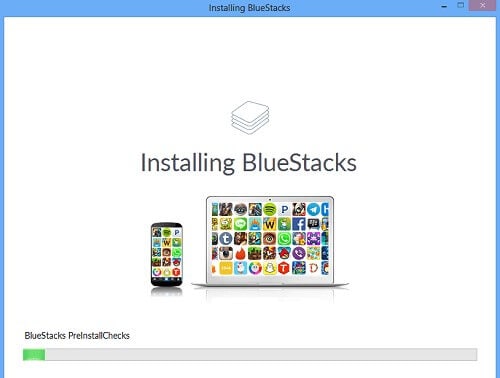
Βήμα 2: Μετά την ολοκλήρωση, πρέπει να ξεκινήσετε την εφαρμογή μετά από λίγο για να ρυθμιστεί αυτόματα. Ανοίγει μια οθόνη με ένα σημάδι καλωσορίσματος. Πατήστε στο ‘Δεξί βέλος’ που υπάρχει στην οθόνη για να προχωρήσετε.
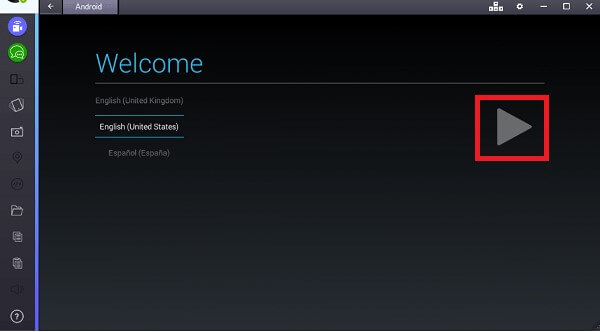
Βήμα 3: Ο εξομοιωτής απαιτεί να εισάγετε τα διαπιστευτήρια του Λογαριασμού σας Google. Πληκτρολογήστε τα διαπιστευτήριά σας και προχωρήστε κάνοντας κλικ στο βέλος στα δεξιά.
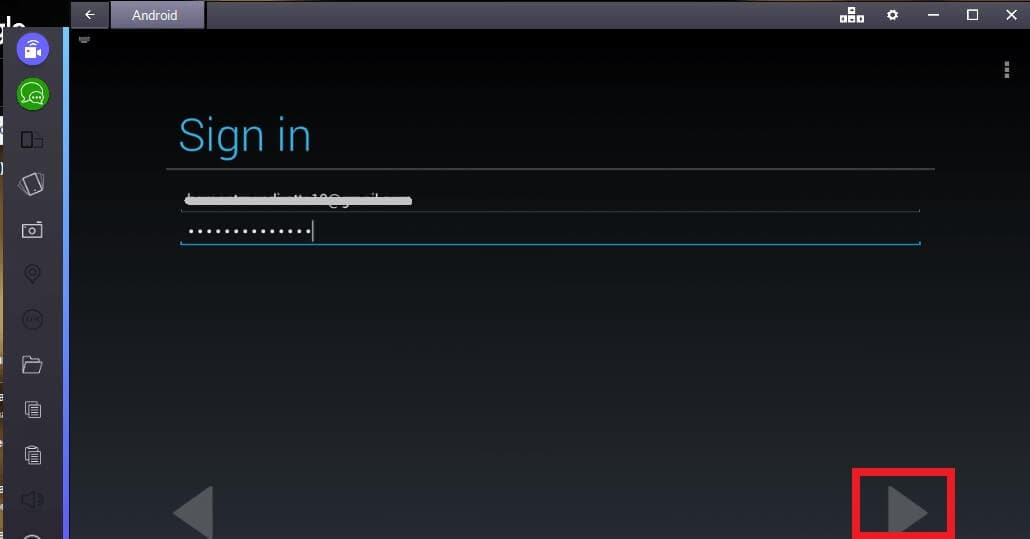
Βήμα 4: Με την επιτυχή ολοκλήρωση της εγκατάστασης, πρέπει να κάνετε κλικ στην «Αναζήτηση» για αναζήτηση της απαιτούμενης εφαρμογής. Αναζητήστε το Instagram στη γραμμή και πατήστε το εικονίδιο που αντιπροσωπεύει την εφαρμογή. Θα ανακατευθυνθείτε στο Play Store.
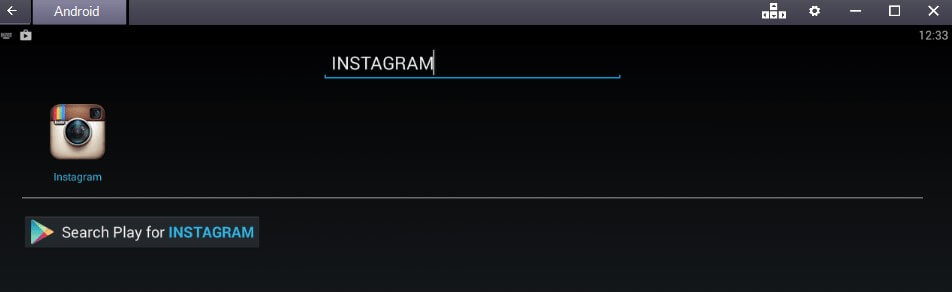
Βήμα 5: Μετά τη λήψη της εφαρμογής από το Play Store, εγκαθίσταται στο BlueStacks. Μπορείτε απλά να ανοίξετε την πλατφόρμα χρησιμοποιώντας τον εξομοιωτή. Αρχικά, ίσως θελήσετε να βάλετε κάποια διαπιστευτήρια στο Instagram σας. Ωστόσο, αφού τα προσθέσετε, είναι διαθέσιμο ένα πλήρες σύνολο λειτουργιών για την προβολή απευθείας μηνυμάτων στο Instagram σε υπολογιστή.
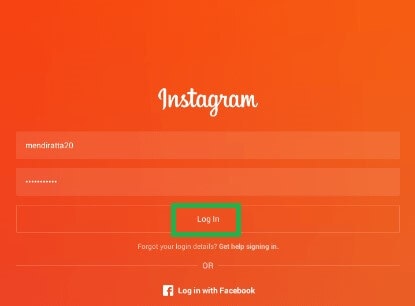
Μέρος 2: Αντικατοπτρισμός άμεσων μηνυμάτων χρησιμοποιώντας το MirrorGo
Ενώ πολλές πλατφόρμες και μηχανισμοί σάς προσφέρουν να αντικατοπτρίζετε ή να μεταδίδετε οθόνη στα μηνύματά σας στο Instagram, υπάρχει μια αποτελεσματική λύση για τον αντικατοπτρισμό εφαρμογών Android που βελτιώνει την εμπειρία σας στη χρήση εφαρμογών σε μεγάλη οθόνη. Το MirrorGo δεν είναι μια πλατφόρμα που συζητά να προσφέρει στους χρήστες ανάλυση HD σε μεγαλύτερη οθόνη. προσφέρει πολύ περισσότερα από όσα θα έκανε μια απλή εφαρμογή mirroring. Εκτός από το ότι είναι σωτήριο για τα κουρασμένα μάτια, το MirrorGo μειώνει την εγγραφή, τη λήψη οθόνης και την κοινή χρήση ως άλλα κύρια χαρακτηριστικά, ενώ σας επιτρέπει να αντικατοπτρίζετε το Instagram σας με ευκολία. Συνδέει τη γαλήνη με την επαγγελματική εμπειρία, οδηγώντας σας πιο μπροστά από οποιαδήποτε παραδοσιακή πλατφόρμα καθρέφτη. Όπου άλλες πλατφόρμες αποτυγχάνουν να συγχρονίσουν δεδομένα στο λογισμικό, το MirrorGo διασφαλίζει ότι δεν αφήνει τίποτα πίσω. Η χρήση του MirrorGo είναι πολύ απλή και μοναδική σε σύγκριση με άλλες εφαρμογές αντικατοπτρισμού οθόνης, κάτι που μπορεί να γίνει κατανοητό με τη βοήθεια των οδηγιών που δηλώνονται ως εξής.

Wondershare MirrorGo
Αντικατοπτρίστε τη συσκευή σας Android στον υπολογιστή σας!
- Drag and drop αρχεία απευθείας μεταξύ του υπολογιστή και του τηλεφώνου σας.
- Αποστολή και λήψη μηνύματα χρησιμοποιώντας το πληκτρολόγιο του υπολογιστή σας, συμπεριλαμβανομένων SMS, WhatsApp, Facebook κ.λπ.
- Προβολή πολλαπλών κοινοποιήσεις ταυτόχρονα χωρίς να σηκώνετε το τηλέφωνό σας.
- Χρήση Android apps στον υπολογιστή σας για εμπειρία πλήρους οθόνης.
- Ρεκόρ το κλασικό σας παιχνίδι.
- Οθόνη συλλαμβάνει σε κρίσιμα σημεία.
- Κοινοποίηση μυστικές κινήσεις και διδάξτε παιχνίδι επόμενου επιπέδου.
Βήμα 1: Συνδέστε το Smartphone σας με τη Συσκευή
Αρχικά, είναι σημαντικό να δημιουργήσετε μια σύνδεση του smartphone σας με τη σχετική συσκευή που κρατά το MirrorGo, η οποία μπορεί να είναι ο φορητός υπολογιστής ή ο υπολογιστής σας. Αφού συνδέσετε με επιτυχία το Android σας με τον υπολογιστή μέσω καλωδίου USB, ίσως χρειαστεί να επιλέξετε την επιλογή ‘Μεταφορά αρχείων’ στο τηλέφωνό σας για να συνεχίσετε.

Βήμα 2: Ενεργοποιήστε τον εντοπισμό σφαλμάτων USB μέσω των ρυθμίσεων
Προτού καταφέρετε με επιτυχία να αντικατοπτρίσετε το Android σας με έναν υπολογιστή, πρέπει να ενεργοποιήσετε τον εντοπισμό σφαλμάτων USB μέσω του Android. Για αυτό, πρέπει να απευθυνθείτε στις Ρυθμίσεις του τηλεφώνου σας και να μεταβείτε στην επιλογή ‘Σύστημα και ενημερώσεις’ για να προχωρήσετε στην επόμενη οθόνη. Επιλέξτε «Επιλογές προγραμματιστή» και προχωρήστε στο επόμενο παράθυρο. Μόλις ανοίξει ένα νέο παράθυρο, μπορείτε εύκολα να ενεργοποιήσετε την εναλλαγή για να ενεργοποιήσετε τον εντοπισμό σφαλμάτων USB.

Βήμα 3: Αντικατοπτρίστε το Android σας
Με ένα μήνυμα που εμφανίζεται με μια ειδοποίηση για σύνδεση με το τηλέφωνο, αποδεχτείτε το και αντικατοπτρίστε το Android στον υπολογιστή σας με επιτυχία.

Μέρος 3: Πώς να προβάλετε άμεσα μηνύματα στο Instagram σε υπολογιστή χωρίς εφαρμογή
Εκτός από την εξέταση λύσεων που βασίζονται σε άμεσες μεθόδους και εξομοιωτές που μπορεί να αφήσουν πίσω μερικές σημαντικές λεπτομέρειες, μπορείτε να εστιάσετε σε έναν άλλο εντυπωσιακό μηχανισμό που περιλαμβάνει την προβολή απευθείας μηνυμάτων στο Instagram μέσω υπολογιστή. Οι εφαρμογές Mirroring θεωρούνται το προσκήνιο σε αυτήν την εποχή της τεχνολογικής ανάπτυξης. Ενώ αυτές οι εφαρμογές λαμβάνονται υπόψη, παρέχουν μια σειρά διαφορετικών λύσεων εκτός από την απλή δυνατότητα προβολής άμεσων μηνυμάτων στο Instagram μέσω υπολογιστή. Αυτές οι εφαρμογές διορθώνουν την έννοια του κατοπτρισμού και της κοινής χρήσης οθόνης. Μεταξύ τέτοιων εφαρμογών, το ApowerMirror είναι η πιο βολική και αποτελεσματική πλατφόρμα που μπορεί να θεωρηθεί ως μια ικανή εφαρμογή σε αυτό το ζήτημα. Για να κατανοήσετε τις έννοιες σχετικά με τον τρόπο προβολής άμεσων μηνυμάτων στο Instagram σε υπολογιστή μέσω μιας εφαρμογής τρίτου μέρους, πρέπει να εξετάσετε τα βήματα, όπως φαίνεται παρακάτω.
Βήμα 1: Είναι σημαντικό να κατεβάσετε το ApowerMirror και να το εγκαταστήσετε και στη συσκευή.
Βήμα 2: Πρέπει να εκκινήσετε την εφαρμογή και να συνδέσετε το τηλέφωνό σας μέσω σύνδεσης USB ή Wi-Fi. Αυτές οι δύο διαφορετικές προσεγγίσεις μπορούν να υιοθετηθούν με ευκολία. Ωστόσο, το μόνο πράγμα που πρέπει να εστιάσετε είναι ότι μέσω μιας σύνδεσης Wi-Fi, και οι δύο συσκευές πρέπει να βρίσκονται κάτω από την ίδια σύνδεση Wi-Fi.
Βήμα 3: Με το τηλέφωνο συνδεδεμένο μέσω USB ή σύνδεσης στο Internet, η οθόνη μεταδίδεται πλέον εύκολα στον υπολογιστή με τη βοήθεια του ApowerMirror. Με αυτό, μπορείτε να χρησιμοποιήσετε τον υπολογιστή σας ως συσκευή για να ελέγχετε εύκολα όλες τις λειτουργίες του λογαριασμού σας Instagram. Το ApowerMirror θα πρέπει σίγουρα να ληφθεί υπόψη εάν θέλετε να δείτε απευθείας μηνύματα στο Instagram σε υπολογιστή.
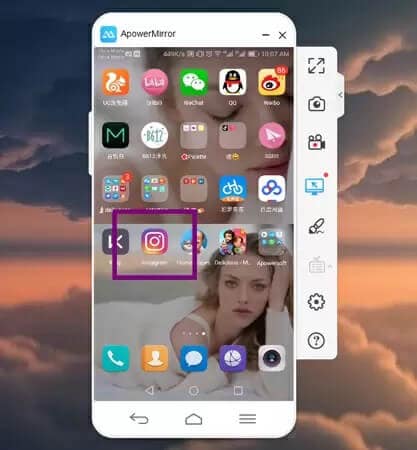
Μέρος 4: Συμβουλές για πρόσβαση στα μηνύματα Instagram από υπολογιστή
Αν και έχετε υπόψη σας αυτές τις μεθόδους, μπορείτε να λάβετε υπόψη πολλές συμβουλές κάθε φορά που αναζητάτε μια πηγή για να αποκτήσετε πρόσβαση στα μηνύματά σας στο Instagram στον υπολογιστή. Υπάρχει μια ποικιλία διαφορετικών εργαλείων τρίτων που δείχνουν τη δυνατότητα διαχείρισης των μηνυμάτων σας στο Instagram στον υπολογιστή. Ωστόσο, αυτό το άρθρο σκοπεύει να παρουσιάσει και να εξηγήσει αυτές τις μεθόδους για να επιτρέψει την οριστική κατανόηση της έννοιας.
Χρήση IG: DM Messenger
Εάν αναζητάτε μια πιο διαισθητική δομή σε σύγκριση με τα βασικά εργαλεία που είναι διαθέσιμα στον τυπικό ιστότοπο για επιτραπέζιους υπολογιστές, θα πρέπει να προωθήσετε τη χρήση εργαλείων τρίτων για τη διαχείριση των λογαριασμών σας Instagram. IG: Το DM είναι μια τέτοια πλατφόρμα ανοιχτού κώδικα που παρέχει εύκολη πρόσβαση στους λογαριασμούς Instagram για τη διαχείριση των άμεσων μηνυμάτων. Αυτή η πλατφόρμα διασφαλίζει μια σειρά διαφορετικών λειτουργιών που θα τεθούν διαθέσιμες μόλις δημιουργηθεί μια σύνδεση μέσω αυτής. Διατίθεται σε όλη την αγορά, με συμβατότητα με όλα τα μεγάλα λειτουργικά συστήματα σε όλο τον κόσμο. Υπάρχουν μερικά βήματα που πρέπει να ακολουθήσετε για να χρησιμοποιήσετε αποτελεσματικά αυτό το messenger για την προβολή των μηνυμάτων σας Instagram στον υπολογιστή.
Βήμα 1: Κατεβάστε την πλατφόρμα από τον αρχικό ιστότοπο και εγκαταστήστε την εφαρμογή στη συσκευή ακολουθώντας μια σειρά από διαφορετικά βήματα.
Βήμα 2: Με την ολοκλήρωση της ρύθμισης, θα ανοίξει ένα νέο παράθυρο στο μπροστινό μέρος, το οποίο θα έχει μια γραμμή αναζήτησης στο επάνω μέρος. Αναζητήστε διαφορετικά ονόματα χρήστη στη γραμμή αναζήτησης για να συνομιλήσετε μαζί τους χρησιμοποιώντας τον αρχικό λογαριασμό σας.
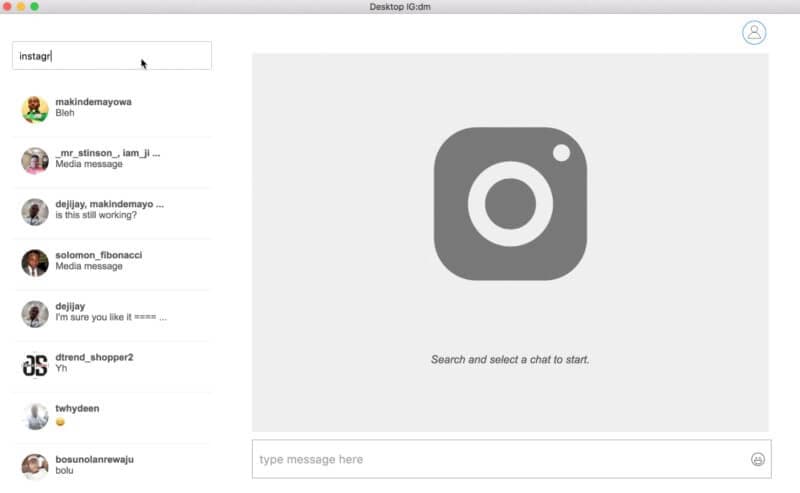
Χρήση της επέκτασης Chrome
Εκτός από τις διάφορες άμεσες και έμμεσες μεθόδους που είναι διαθέσιμες για λήψη στον υπολογιστή πριν τεθούν σε χρήση, υπάρχουν διαθέσιμες απλούστερες ευκαιρίες που παρέχουν αποτελεσματικότητα και λεπτομέρεια σε παρόμοιο βαθμό. Η χρήση της επέκτασης Chrome για τη διαχείριση των μηνυμάτων σας στο Instagram είναι μια προκλητική και έμπειρη λύση χωρίς απαραίτητες λήψεις και εγκαταστάσεις. Αυτή η επέκταση, που ονομάζεται ‘Άμεσο μήνυμα για το Instagram’, μπορεί να προστεθεί στο πρόγραμμα περιήγησης Chrome για να σας επιτρέπει να στέλνετε απευθείας μηνύματα από τον επιτραπέζιο υπολογιστή. Όλα τα σημαντικά χαρακτηριστικά της εμφάνισης μηνυμάτων παρέχονται εδώ. Μπορείτε επίσης να κατεβάσετε αρχεία και να χρησιμοποιήσετε emojis. Έτσι, μπορεί να ειπωθεί ότι αυτή η επέκταση Chrome παρέχει πρόσβαση στους χρήστες της σε τέτοιο βαθμό που μπορεί να συγκριθεί με οποιαδήποτε πλατφόρμα με δυνατότητα λήψης. Για να εγκαταστήσετε αποτελεσματικά την επέκταση Chrome στην επιφάνεια εργασίας σας, πρέπει:
Βήμα 1: Ενεργοποιήστε το πρόγραμμα περιήγησης Chrome και αναζητήστε το ‘Άμεσο μήνυμα στο Instagram’ στο πρόγραμμα περιήγησης για να εντοπίσετε την επέκταση. Πατήστε «Προσθήκη στο Chrome».
Βήμα 2: Συνδεθείτε στον Ιστό του Instagram. Ένα εικονίδιο DM θα εμφανιστεί στην επάνω δεξιά γωνία του παραθύρου όταν κάνετε κλικ. Αυτό θα σας οδηγήσει στο παράθυρο συνομιλίας που περιέχει όλες τις κεφαλές συνομιλίας.
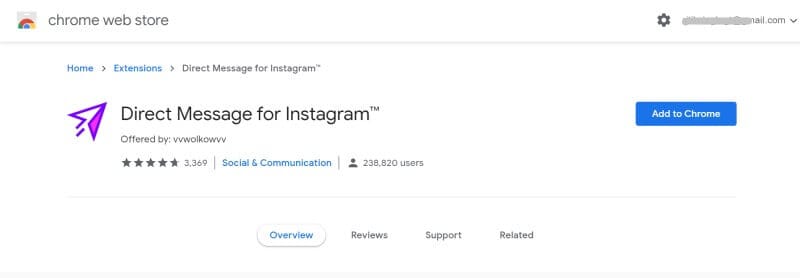
Συμπέρασμα
Αυτό το άρθρο παρουσίασε στους χρήστες του μια ποικιλία θεραπειών που μπορούν να υιοθετηθούν για την προβολή των άμεσων μηνυμάτων του Instagram σε υπολογιστές. Η ύπαρξη μιας ποικιλίας άμεσων και έμμεσων μεθόδων παρέχει στους ανθρώπους θεραπείες για διαφορετικές περιπτώσεις και καταστάσεις. Πρέπει να ανατρέξετε σε αυτό το άρθρο για να κατανοήσετε λεπτομερώς αυτές τις μεθόδους και να επιλέξετε μία για τη διευκόλυνσή σας.
πρόσφατα άρθρα







